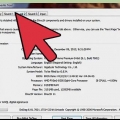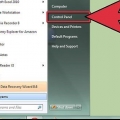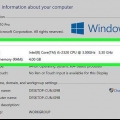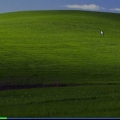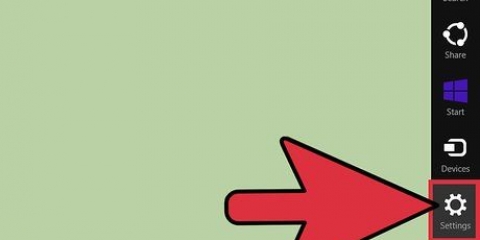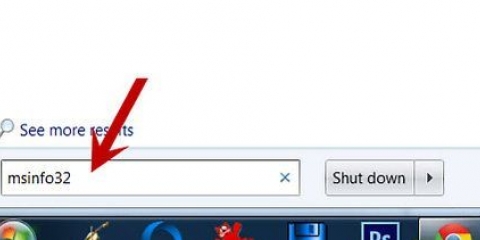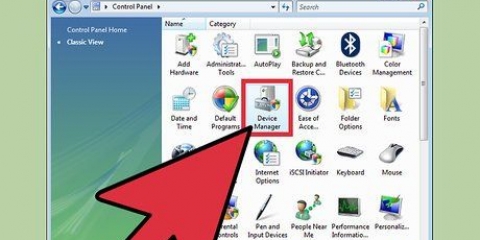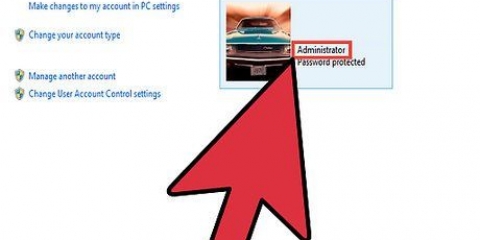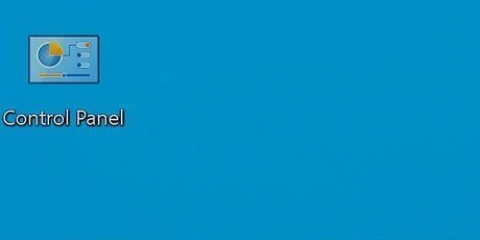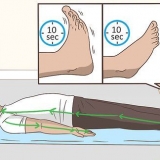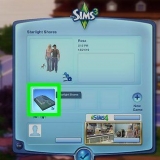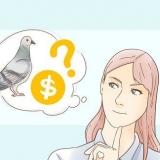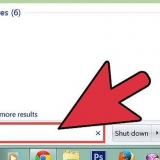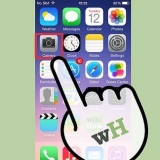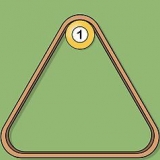CD – Si votre appareil est livré avec un CD, démarrez-le sur votre PC et suivez les instructions à l`écran. Site Web du fabricant – Vous pouvez souvent trouver des pilotes pour l`appareil sur le site Web du fabricant. Trouvez un lien appelé : « Pilotes », « Logiciel » ou « Assistance », puis téléchargez les derniers pilotes sur votre ordinateur. Vous pouvez généralement exécuter les pilotes en double-cliquant sur leur icône. Autres sources – En ce qui concerne les appareils exceptionnellement anciens ou obsolètes, vous pourrez peut-être trouver des pilotes modifiés sur des sites Web tels que GitHub ou SourceForge. Dans ce cas, vous pouvez télécharger et exécuter ces fichiers de pilotes en double-cliquant dessus. Soyez très prudent avec cela car il est facile de télécharger un virus de cette façon.
cliquer sur Démarrer cliquer sur Allumé éteint cliquer sur Redémarrage 



Par exemple : si vous souhaitez mettre à jour les pilotes d`une webcam, double-cliquez sur la catégorie Appareils photo. Si vous voyez des options en retrait directement sous la catégorie, elle est déjà ouverte.




Les mises à jour du pilote peuvent vous obliger à cliquer sur certaines options, alors faites-le lorsque vous y êtes invité. Si, après un court instant, vous voyez un message du type « Les meilleurs pilotes pour votre périphérique sont déjà installés », alors le périphérique sélectionné a déjà été mis à jour.
Installation et mise à jour des pilotes sur un ordinateur windows
Teneur
Ce tutoriel vous apprendra comment installer et mettre à jour les pilotes pour votre ordinateur Windows. Les pilotes sont des programmes qui aident un périphérique (comme une webcam) à interagir avec un ordinateur. La plupart des périphériques installent automatiquement les pilotes lorsqu`ils sont connectés à votre ordinateur, mais si les pilotes de périphérique ne sont pas correctement mis à jour, le périphérique peut ne pas fonctionner correctement.
Pas
Partie 1 sur 2: Installation des pilotes

1. Comprenez que la plupart des pilotes s`installent automatiquement. Périphériques tels que webcams, imprimantes, souris d`ordinateur, claviers, etc. sont généralement utilisables avec votre ordinateur, après avoir été connectés à l`ordinateur et laissés seuls pendant quelques minutes. Vous devrez peut-être, mais généralement vous n`avez pas à les installer manuellement.

2. Assurez-voussont connectés à Internet. Alors que de nombreux périphériques sont capables d`installer les pilotes eux-mêmes, certains périphériques (tels que les imprimantes) nécessitent une connexion Internet pour télécharger les pilotes nécessaires.

3. Connectez votre appareil à votre ordinateur. Vous le faites généralement en connectant le câble de l`appareil (comme un câble USB) à un port de votre ordinateur.

4. Suivez les instructions à l`écran. Les pilotes s`installent généralement en arrière-plan (ce qui signifie que vous n`avez rien à faire pour les installer), mais vous devrez peut-être spécifier certains paramètres ou accepter un accord avant que votre appareil puisse commencer l`installation sur votre ordinateur.

5. Essayez d`installer les pilotes manuellement. Si votre appareil n`installe pas automatiquement ses propres pilotes, vous pourrez peut-être installer les pilotes de l`appareil à partir de l`une des sources suivantes :

6. Redémarrez votre ordinateur. Une fois que vous avez installé le périphérique et les pilotes inclus, le redémarrage de votre ordinateur garantira que les pilotes sont correctement mis en œuvre. Vous procédez comme suit :
Partie 2 sur 2: Mise à jour des pilotes

1. Ouvrir Démarrer
. Cliquez sur le logo Windows dans le coin inférieur gauche de l`écran.
2. taper Gestionnaire de périphériques. Cela recherchera sur votre ordinateur l`utilitaire Gestionnaire de périphériques, que vous utiliserez pour mettre à jour les pilotes.

3. cliquer sur Gestionnaire de périphériques. Vous pouvez le trouver en haut du menu Démarrer. Cela ouvrira la fenêtre du Gestionnaire de périphériques.
Vous devez cliquer sur l`icône Gestionnaire de périphériques dans la barre des tâches pour ouvrir la fenêtre Gestionnaire de périphériques avant de continuer.

4. Ouvrir une catégorie. Trouvez la catégorie pour le type d`appareil que vous souhaitez mettre à jour et double-cliquez dessus. Cela entraînera l`apparition de plusieurs options sous le titre de la catégorie.

5. Sélectionnez le nom de votre appareil. Sous le titre de la catégorie, cliquez sur le périphérique spécifique pour lequel vous souhaitez mettre à jour les pilotes. Cela sélectionnera cet appareil.

6. Cliquez sur l`ongletaction. Vous pouvez le trouver en haut de la fenêtre du Gestionnaire de périphériques. Un menu déroulant apparaîtra.

sept. cliquer sur Mettre à jour le pilote. Vous trouverez cette option en haut du menu déroulant. Une nouvelle fenêtre s`ouvrira.

8. cliquer surRechercher automatiquement les pilotes mis à jour. Cette option est au milieu du menu. Votre ordinateur commence à rechercher des pilotes en ligne.

9. Attendez que le pilote soit mis à jour. Si de nouveaux pilotes sont disponibles pour le périphérique sélectionné, vous recevrez une notification indiquant qu`ils sont en cours d`installation et une notification lorsque l`installation est terminée.
Des astuces
- Parfois, un logiciel spécial est inclus sur les disques fournis avec les périphériques qui vous permettent d`ajouter des fonctionnalités amusantes au produit (comme des filtres faciaux pour une webcam).
- Éjectez toujours les périphériques USB avant de les retirer du port. Pour ce faire, cliquez sur l`icône du lecteur flash dans le coin inférieur droit de l`écran (vous devrez peut-être cliquer sur le bouton ^ pour voir l`icône du lecteur flash), puis Éjecter.
- Si vous téléchargez des pilotes à partir d`un autre site Web que celui officiel, il peut vous être demandé l`architecture (32 bits ou 64 bits) de votre ordinateur. Veuillez d`abord vérifier la version binaire de votre ordinateur pour s`en assurer.
Mises en garde
- Lorsque vous recherchez des pilotes sur des sites Web tiers, ne téléchargez jamais un pilote sans évaluations ou commentaires des utilisateurs. Il est extrêmement important de savoir ce que vous pourriez installer avant de télécharger.
Articles sur le sujet "Installation et mise à jour des pilotes sur un ordinateur windows"
Оцените, пожалуйста статью
Populaire